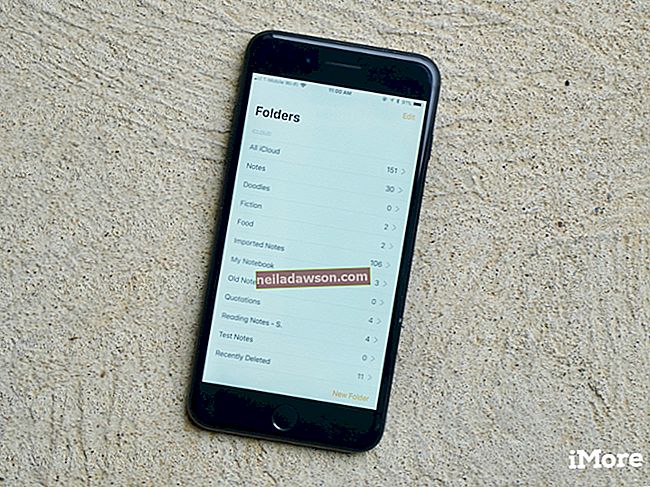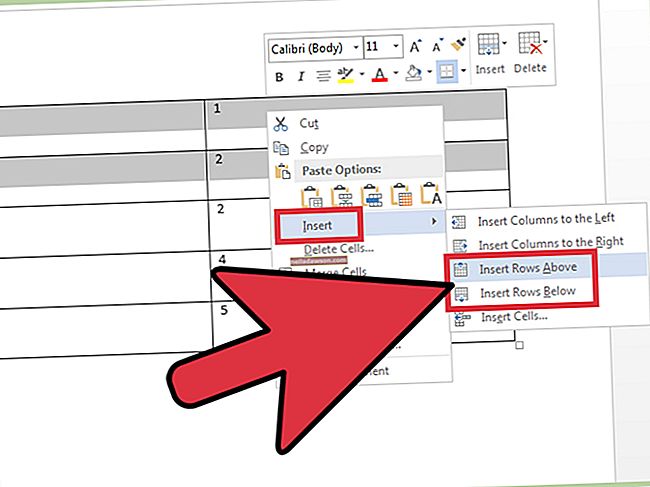Savo versle galite naudoti atvirojo kodo GIMP, dar vadinamą GNU Vaizdų manipuliavimo programa, kurdami ir redaguodami atvaizdus be jokių papildomų išlaidų. Programą galima nemokamai įdiegti ir naudoti, tačiau, nors ji pateikiama su išsamiu įrankių rinkiniu, ji nesiūlo pasirinkimo šriftų. Iš tikrųjų GIMP naudoja jūsų kompiuteryje įdiegtus šriftus. Yra du būdai, kaip įdėti naują šriftą į GIMP; abu yra gana tiesmukiški.
Šriftų paieška ir įdiegimas kompiuteryje
Prieš įdėdami šriftus į GIMP, turite juos rasti ir įdiegti. Laimei, yra šimtai svetainių, kurios siūlo stilingus šriftus nemokamai (pavyzdžių rasite šaltiniuose). Ieškokite šriftų ir atsisiųskite juos į savo kompiuterio aplanką. Failo plėtinys turi būti „.ttf“. Jei šriftai archyvuojami, išskleiskite juos į savo kompiuterio aplanką naudodami „WinRAR“ ar bet kurią kitą nemokamą archyvavimo priemonę. Užuot įdiegę kiekvieną šriftą atsisiųsdami, sudarykite šriftų rinkinį ir įdiekite juos visus vienu metu.
Diegimas į GIMP
Galite įdėti naujus šriftus į GIMP neįdiegę jų „Windows“. Pirmiausia atidarykite GIMP katalogą, paprastai esantį C: \ Program Files. Tada atidarykite aplanką \ etc \ fonts ir „Notepad“ atidarykite failą fonts.conf. Suraskite eilutę ir įterpkite kelią į aplanką, kuriame anksčiau išsaugojote šriftus (pavyzdžiui, kelias / į / Šriftai / aplankas). Paspauskite „Ctrl-S“, kad išsaugotumėte pakeitimus ir uždarytumėte failą. GIMP ieško ir įkelia šriftus tame aplanke.
Diegimas į „Windows“ šriftus
Pagal numatytuosius nustatymus GIMP nustatyta ieškoti šriftų numatytame „Windows“ šriftų aplanke, taigi, jei tinkamai įdiegsite šriftus, programinė įranga galės juos automatiškai rasti ir įkelti. Norėdami įdiegti šriftus, atidarykite aplanką, kuriame juos saugojote, paspauskite „Ctrl-A“, kad pasirinktumėte visus šriftus, dešiniuoju pelės mygtuku spustelėkite vieną iš jų ir kontekstiniame meniu pasirinkite „Įdiegti“. Šriftai yra įdiegti numatytame aplanke Šriftai, kad GIMP galėtų juos lengvai rasti ir įkelti. Atminkite, kad jei naudosite šį metodą, nauji šriftai bus dedami į tą patį aplanką su numatytaisiais „Windows“ šriftais ir jums gali būti sunku rasti konkrečius šriftus.
Šriftų testavimas
Įdiegę šriftus arba nukreipdami GIMP į jų aplanką, turite patikrinti, ar GIMP juos iš tikrųjų įkelia. Verslo kompiuteryje paleiskite GIMP ir sukurkite arba atidarykite vaizdą. Dešinėje esančioje įrankių dėžutėje pasirinkite „Teksto įrankis“ ir spustelėkite piktogramą „Aa“ šalia Šriftas (įrankių srities teksto srityje), kad pamatytumėte visus GIMP įkeltus šriftus. Slinkite aukštyn ir žemyn, kad rastumėte ieškomus šriftus. Šriftai yra įkelti ir gali būti naudojami jūsų vaizduose.